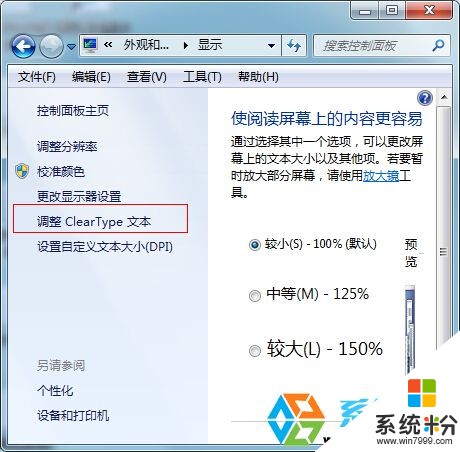
暴風激活工具是一款支持永久激活win7旗艦版、專業版的綠色版軟件,不需要安裝,一鍵自動永久激活win7係統,支持永久激活32位和64位win7係統。Win7永久激活工具內置windows7產品密鑰,自動安裝激活碼實現oem永久激活。
今天小編給大家帶來的是聯想e450Win10改Win7方法,下麵來看下具體步驟。
聯想e450Win10改Win7 【bios設置以及U盤啟動】方法:
1、點擊開始菜單,點擊【電源按鈕】-【重啟】,當屏幕出現Lenovo 標誌的時候不停按“F1” 鍵 進入BIOS;

2、使用方向鍵右移動到【Restart】選卡,按下回車鍵。使用上下鍵移動到【OS Optimized Defaults】 按下回車鍵,該選項默認的“Enabled”修改為“Disabled”按下“回車”,在彈出的框中選擇【yes】按下回車鍵;
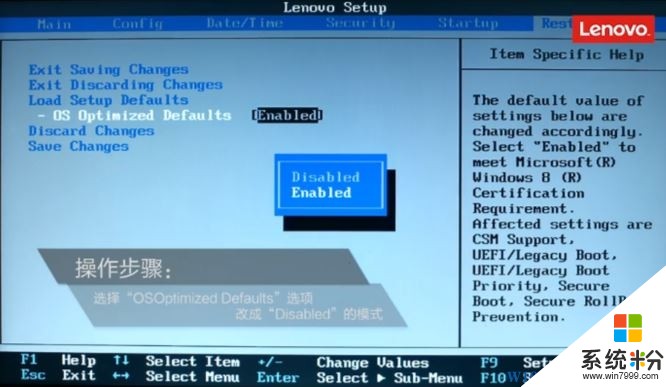
3、移動到【Load Setup Defaults】選項,按下回車鍵,選擇【YES】按下回車鍵;

4、移動到【Startup】項,在下麵移動到【UEFI/Legacy Boot】 項上按下回車鍵,選擇“Legacy Only”,按下“回車”鍵確認。再按下筆記本鍵盤上“F10”鍵啟動BIOS保存設置窗口,在該窗口中直接按下筆記本鍵盤上的“回車”鍵保存並重啟;
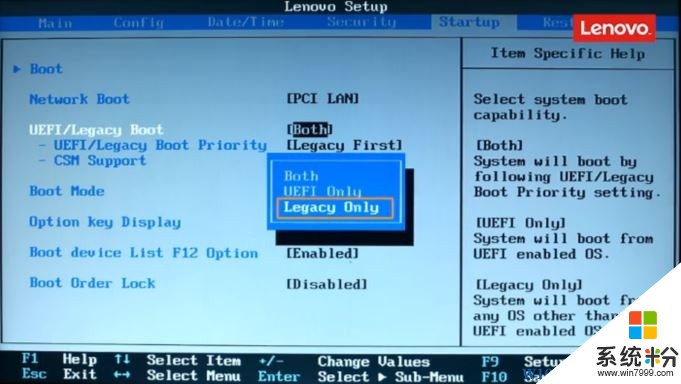
5、在計算機重新啟動至“Lenovo”LOGO畫麵時,並按下筆記本鍵盤上“F12”鍵進入筆記本的引導設置界麵,選擇已連接到電腦上的 U盤啟動盤或光驅啟動;(這裏需要先準備好【U盤啟動盤】、下載【Windows 7旗艦版】,將Win7iso鏡像文件解壓出來,複製到U盤啟動盤中);
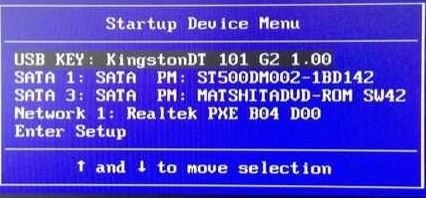
6、選擇PE進入;
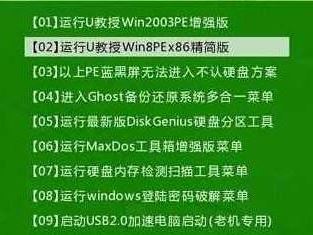
7、雙擊桌麵上的【DiskGenius分區工具】,選擇【硬盤】—【刪除所有分區】,【保存更改】,再選擇【硬盤】-【轉換分區表類型為MBR格式】;
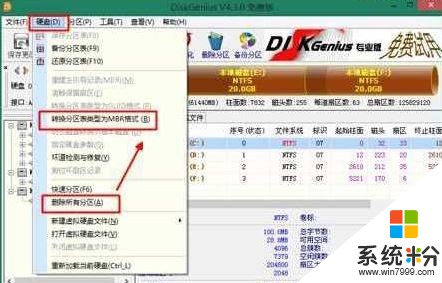
8、點擊【快速分區】即可重新分區;
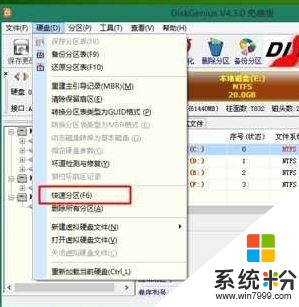
9、快速分區可以一鍵分為 3個區 4 個區 5個區等,也可以自己設置一下分區的大小!如果是固態硬盤或東芝硬盤的話,需要設置一下4K對齊(勾選右下角的“對齊分區到此扇區數的整數倍”,在下拉菜單中選擇4096扇即可區) !
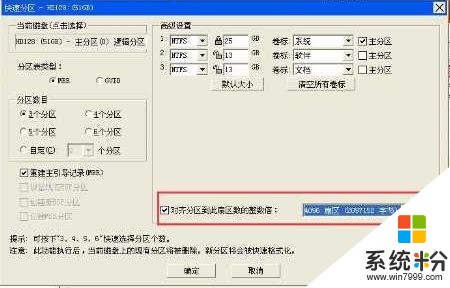
10、完成分區操作後,雙擊打開桌麵上的一鍵安裝係統工具,選擇Win7係統 點擊執行即可開始安裝。
以上就是聯想e450Win10改Win7方法,希望能幫到大家。
以上就是係統粉小編為您帶來的e450win10換win7係統激活,聯想e450安裝win7激活,Win10改Win7方法,希望大家能夠永久激活成功!
相關資訊
最新熱門應用

bicc交易所app蘋果
其它軟件45.94MB
下載
香港ceo交易所官網
其它軟件34.95 MB
下載
歐意錢包app
其它軟件397.1MB
下載
aibox交易所app
其它軟件112.74M
下載
btcc交易平台app
其它軟件26.13MB
下載
zb交易平台官網
其它軟件223.89MB
下載
芝麻交易平台官方安卓版
其它軟件223.89MB
下載
易歐交易所app官網安卓蘋果
其它軟件397.1MB
下載
滿幣交易所app
其它軟件21.91MB
下載
天秤幣交易所蘋果app
其它軟件88.66MB
下載